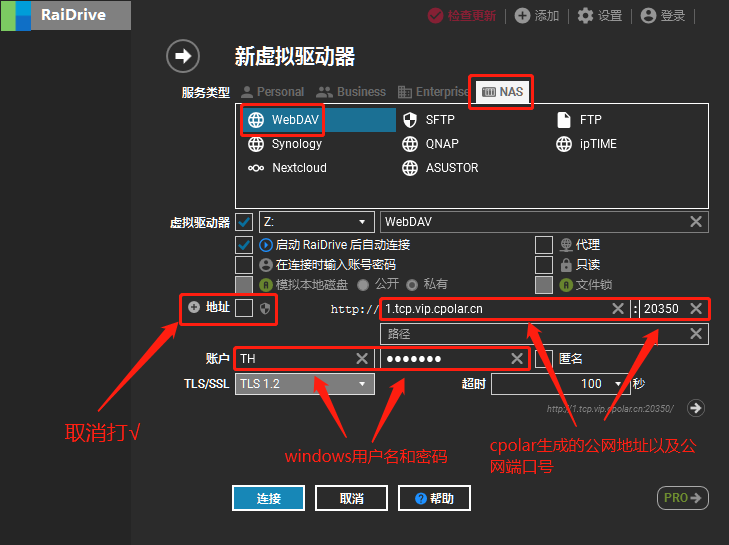系列文章
在上一篇文章中《如何在Windows搭建WebDAV服务,并外网可访问》,我们用Windows Server搭建了家用NAS主机,并使用了WebDAV协议的文件共享方式。并通过免费的cpolar内网穿透,实现了在公网环境下的访问。
但由于测试使用的是免费随机临时的TCP地址,24小时内会变化,仅用于测试,如果需要长期使用,我们可以将其配置为固定的公网TCP地址,同时提高带宽至免费版的3倍(3M带宽)。
1. 保留固定TCP端口地址
配置保留固定的TCP端口地址,需要将cpolar套餐升级至专业版或以上才支持【登录cpolar官网后台——套餐】
登录cpolar官网后台,点击左侧的预留,我们来为webdav保留一个固定的TCP端口地址
- 地区:选择China或者China VIP
- 描述:即备注,可自定义填写
点击保留
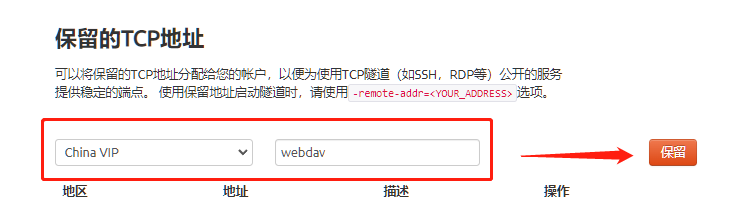
地址保留成功后,系统会返回一个固定的TCP端口地址,将其复制下来
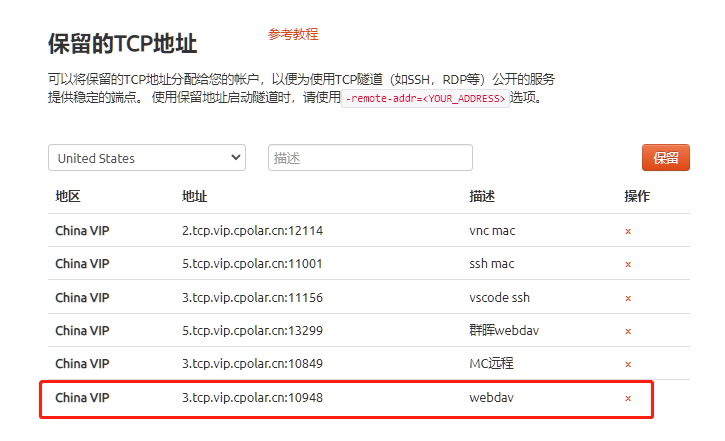
2. 配置固定TCP端口地址
登录cpolar web ui管理界面http://localhost:9200/,点击左侧的隧道管理——隧道列表,找到wwebdav隧道,点击右侧的编辑
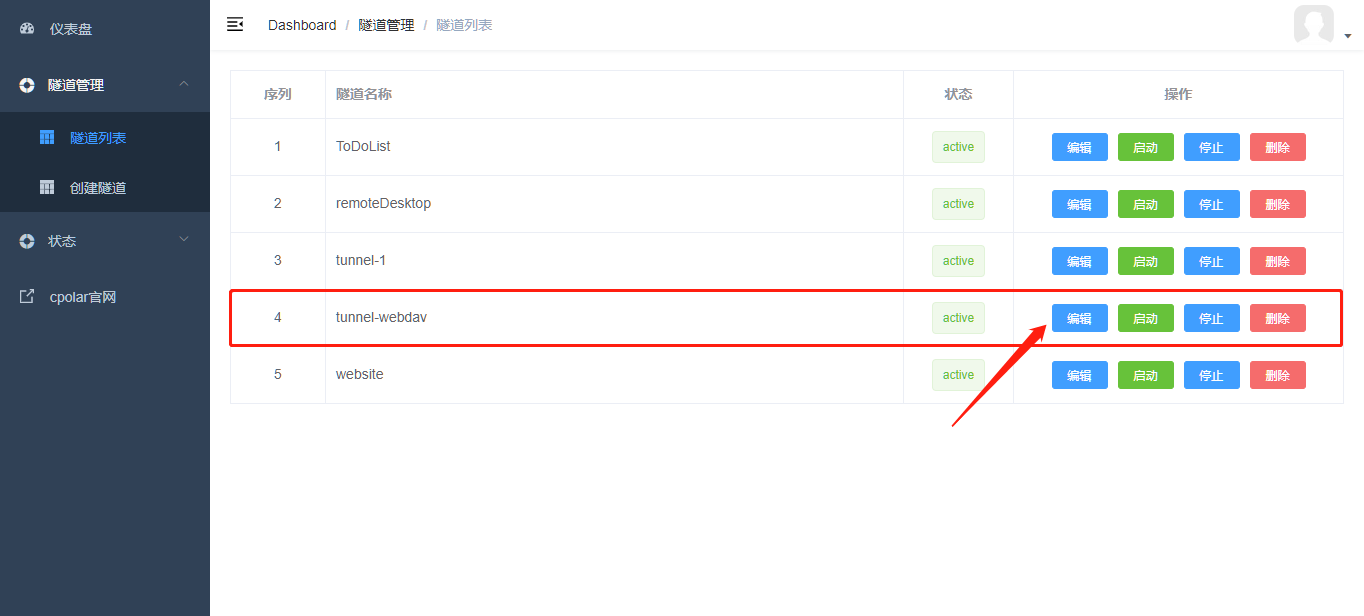
修改隧道信息:
- 端口类型:选择
固定TCP端口 - 预留的TCP地址:填入刚刚所保留成功的固定TCP端口地址
点击更新
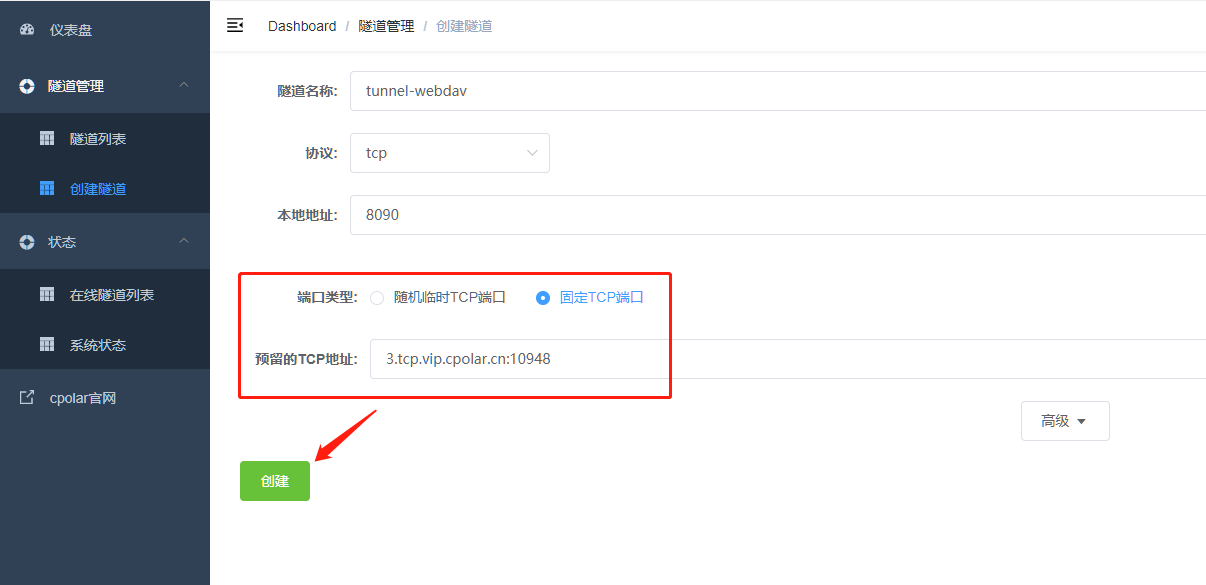
隧道更新成功后,点击左侧仪表盘的状态——在线隧道列表,可以看到公网地址已经变成了固定的公网TCP端口地址。
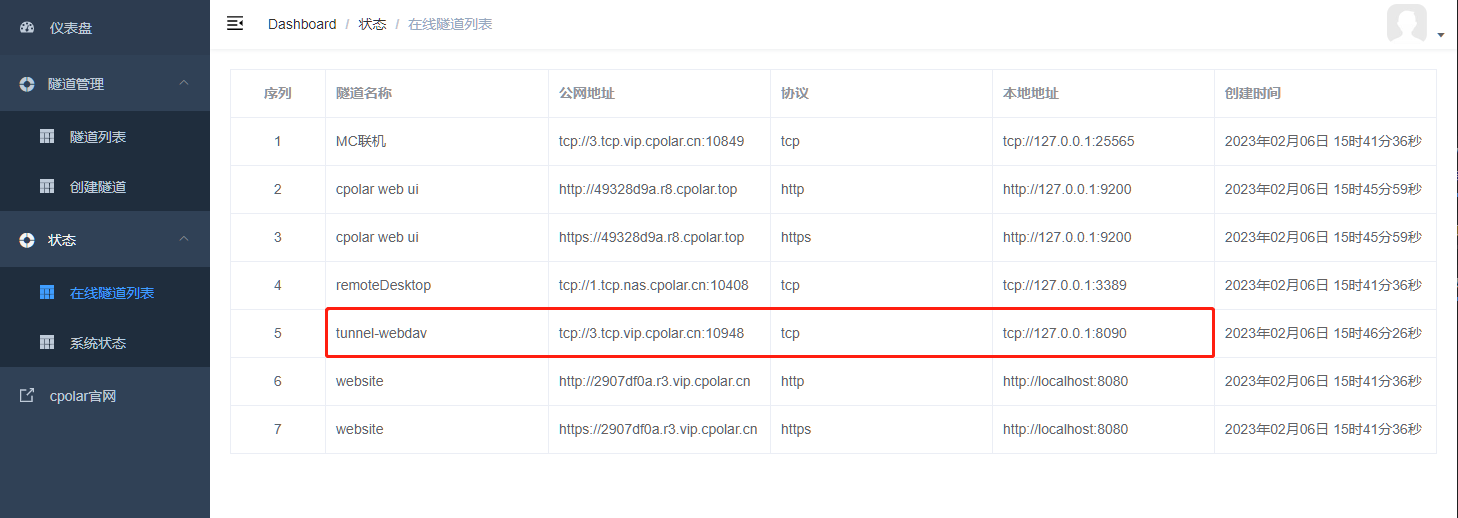
3. 使用固定公网TCP端口地址远程连接
3.1 浏览器访问
在浏览器上访问固定公网TCP端口地址,测试正常。
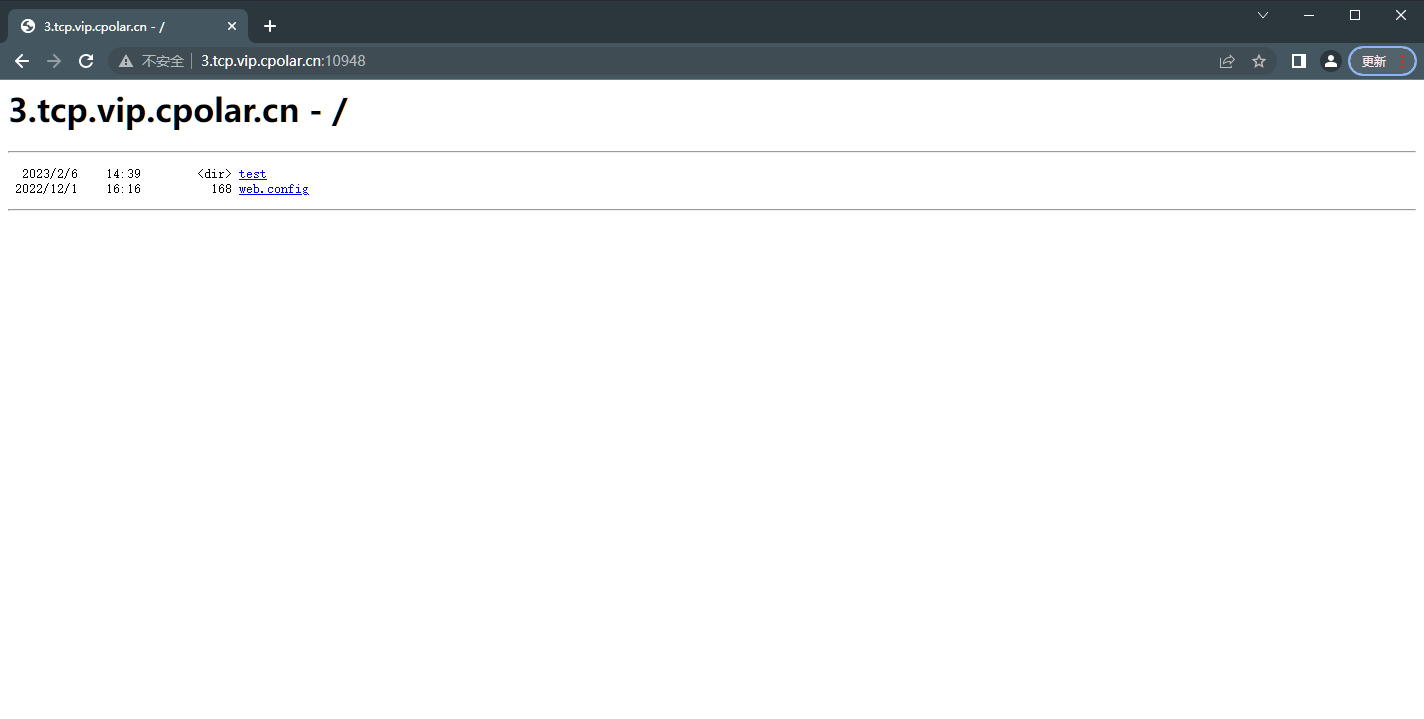
3.2 映射本地盘符
使用固定公网tcp端口地址连接
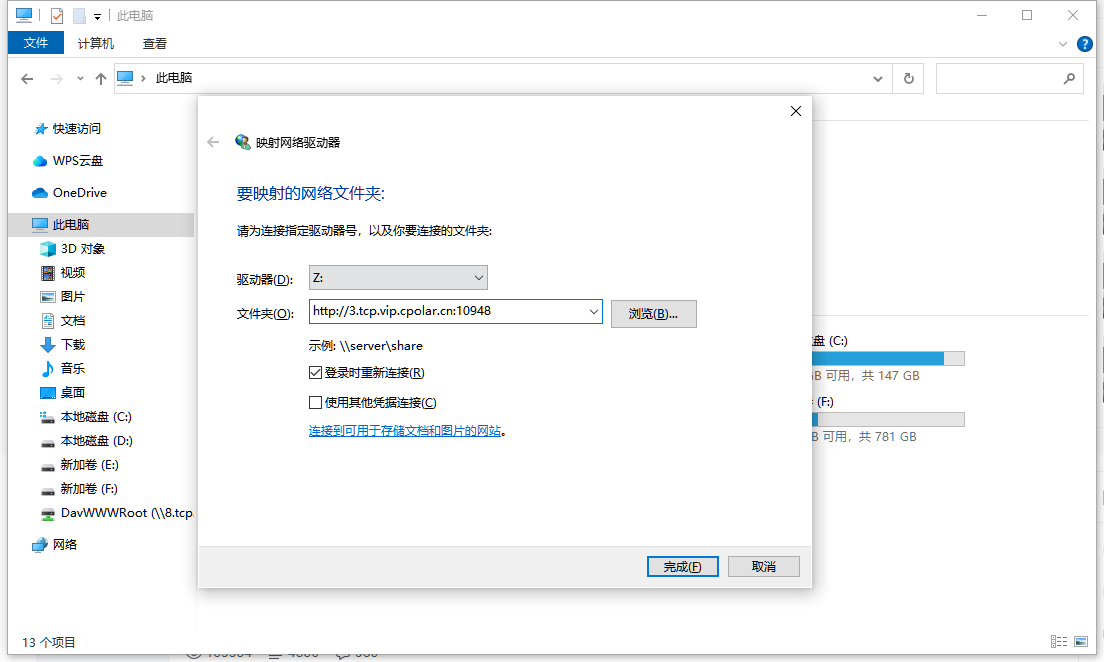
连接成功
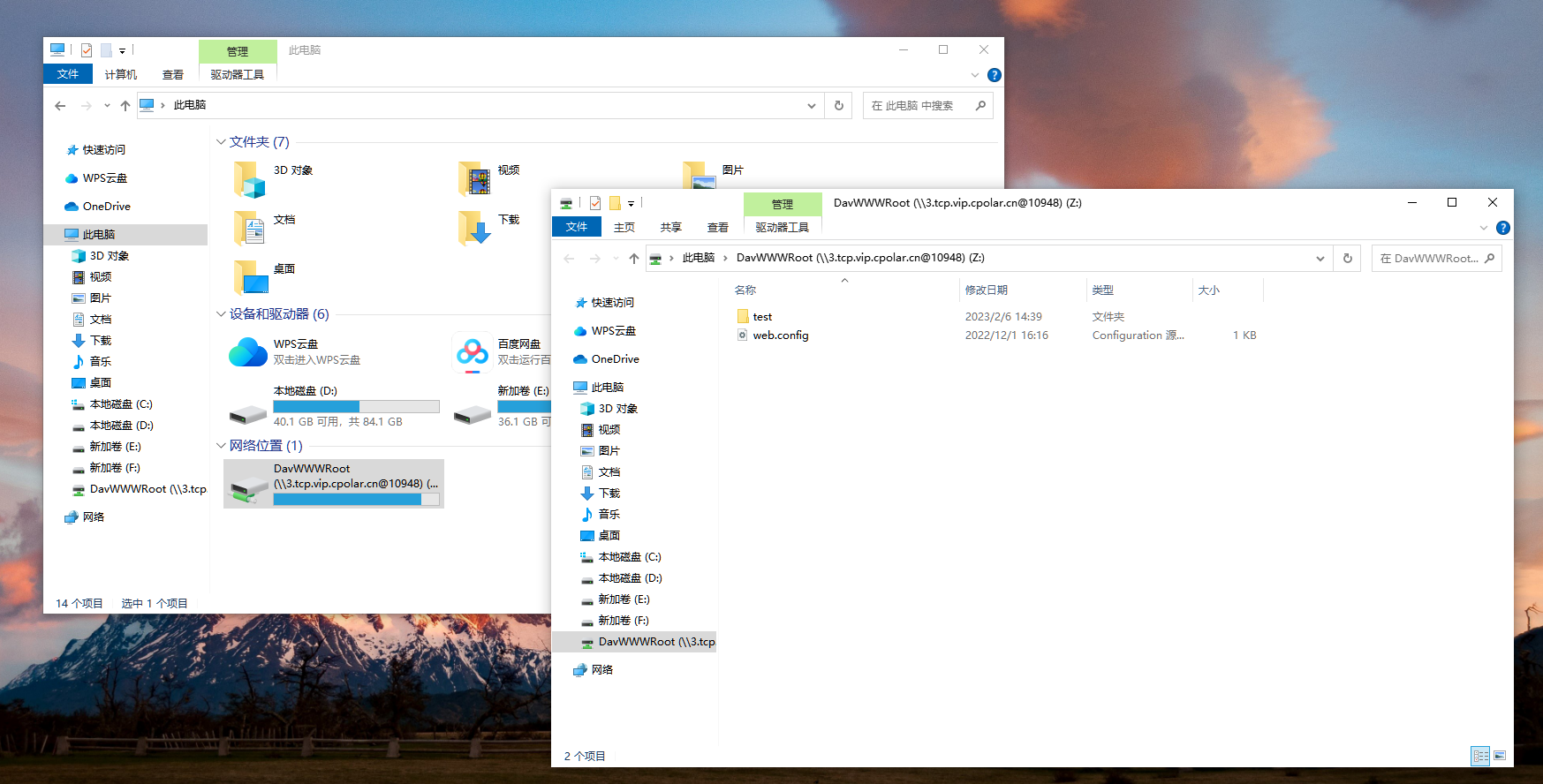
3.3 通过RaiDrive客户端访问
打开RaiDrive,修改一下之前的虚拟盘符的链接,将其改为我们配置成功的公网TCP端口地址,并点击连接即可。